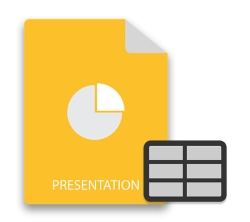
טבלאות משמשות לסידור הנתונים בצורה של שורות ועמודות. יתרה מכך, הם מארגנים ומסכמים את הנתונים כך שניתן לצפות בהם ולנתח אותם בקלות. MS PowerPoint מאפשרת גם להכניס טבלאות למצגות. בהתאם לכך, מאמר זה מכסה כיצד ליצור ולתפעל טבלאות במצגות PowerPoint באמצעות C#.
- API של C# ליצירה ומניפולציה של טבלאות ב-PowerPoint
- צור טבלה במצגות PowerPoint
- גישה לטבלה במצגת
- עיצוב טקסט בטבלאות PowerPoint
- נעילת יחס גובה-רוחב של הטבלאות
API של C# ליצירה ומניפולציה של טבלאות ב-PowerPoint
כדי ליצור ולטפל בטבלאות במצגות PowerPoint, נשתמש ב-Aspose.Slides for .NET. ה-API מאפשר לך ליצור, לתפעל ולהמיר מסמכי PowerPoint ו-OpenOffice. אתה יכול להוריד את ה-DLL של ה-API ולהוסיף לו הפניה בפרויקט שלך. כמו כן, אתה יכול להתקין אותו באמצעות NuGet.
PM> Install-Package Aspose.Slides.NET
צור טבלה במצגות PowerPoint באמצעות C#
יצירת טבלה באמצעות Aspose.Slides עבור .NET היא חתיכת עוגה. השלבים הבאים מראים כיצד ליצור טבלה במצגת PowerPoint באמצעות C#.
- ראשית, צור מצגת חדשה או טען מצגת קיימת באמצעות המחלקה Presentation.
- לאחר מכן, קבל הפניה של השקופית הרצויה לאובייקט ISlide.
- הגדר את הרוחב והגובה של עמודות ושורות בהתאמה במערכים כפולים[].
- הוסף טבלה חדשה במצגת באמצעות שיטת ISlide.Shapes.AddTable().
- קבל הפניה לטבלה החדשה שנוצרה באובייקט ITable.
- צור לולאה כדי לחזור על שורות הטבלה.
- צור לולאה מקוננת כדי לחזור על תאי הטבלה ובכל איטרציה, בצע את הפעולות הבאות.
- הגדר את הטקסט של התא באמצעות המאפיין ITable.Rows[rowIndex][cellIndex].TextFrame.Text.
- קבל התייחסות לעיצוב התא לאובייקט ICellFormat והגדר את סגנון הגבול של התא, אם נדרש.
- לבסוף, שמור את המצגת בשיטת Presentation.Save(String, SaveFormat).
דוגמת הקוד הבאה מראה כיצד ליצור טבלה במצגת PowerPoint.
// צור או טען מצגת
Presentation pres = new Presentation();
// גישה לשקופית הראשונה
ISlide sld = pres.Slides[0];
// הגדר עמודות עם רוחב ושורות עם גבהים
double[] dblCols = { 50, 50, 50 };
double[] dblRows = { 50, 30, 30, 30, 30 };
// הוסף צורת שולחן להחלקה
ITable tbl = sld.Shapes.AddTable(100, 50, dblCols, dblRows);
// הגדר פורמט גבול וטקסט עבור כל תא
for (int row = 0; row < tbl.Rows.Count; row++)
{
for (int cell = 0; cell < tbl.Rows[row].Count; cell++)
{
// הוסף טקסט לתא
tbl.Rows[row][cell].TextFrame.Text = "Cells_" + cell;
tbl.Rows[row][cell].CellFormat.BorderTop.FillFormat.FillType = FillType.Solid;
tbl.Rows[row][cell].CellFormat.BorderTop.FillFormat.SolidFillColor.Color = Color.Red;
tbl.Rows[row][cell].CellFormat.BorderTop.Width = 5;
tbl.Rows[row][cell].CellFormat.BorderBottom.FillFormat.FillType = (FillType.Solid);
tbl.Rows[row][cell].CellFormat.BorderBottom.FillFormat.SolidFillColor.Color= Color.Red;
tbl.Rows[row][cell].CellFormat.BorderBottom.Width =5;
tbl.Rows[row][cell].CellFormat.BorderLeft.FillFormat.FillType = FillType.Solid;
tbl.Rows[row][cell].CellFormat.BorderLeft.FillFormat.SolidFillColor.Color =Color.Red;
tbl.Rows[row][cell].CellFormat.BorderLeft.Width = 5;
tbl.Rows[row][cell].CellFormat.BorderRight.FillFormat.FillType = FillType.Solid;
tbl.Rows[row][cell].CellFormat.BorderRight.FillFormat.SolidFillColor.Color = Color.Red;
tbl.Rows[row][cell].CellFormat.BorderRight.Width = 5;
}
}
// שמור PPTX בדיסק
pres.Save("table.pptx", SaveFormat.Pptx);
צילום המסך הבא מציג את הטבלה שיצרנו באמצעות הקוד שלמעלה.
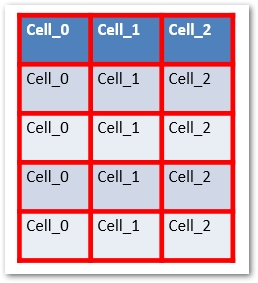
גישה לטבלה במצגת באמצעות C#
אתה יכול גם לגשת לטבלאות במצגות PowerPoint הקיימות ולתפעל אותן לפי הצורך. להלן השלבים לגישה לטבלאות במצגת.
- ראשית, טען מצגת קיימת באמצעות המחלקה Presentation.
- לאחר מכן, קבל הפניה של השקופית הרצויה לאובייקט ISlide.
- צור מופע של ITable ואתחול אותו עם null.
- חזור על כל האובייקטים IShape באוסף ISlide.Shapes.
- סנן את הצורות של הסוג ITable.
- הקלד יצוק את הצורה לתוך ITable ותפעל אותה כנדרש.
- לבסוף, שמור את המצגת בשיטת Presentation.Save(String, SaveFormat).
דוגמת הקוד הבאה מראה כיצד לגשת לטבלאות במצגת PowerPoint באמצעות C#.
// טען מצגת
using (Presentation pres = new Presentation("UpdateExistingTable.pptx"))
{
// גש לשקופית הראשונה
ISlide sld = pres.Slides[0];
// אתחול TableEx null
ITable tbl = null;
// חזור על הצורות והגדר הפניה לטבלה שנמצאה
foreach (IShape shp in sld.Shapes)
if (shp is ITable)
tbl = (ITable)shp;
// הגדר את הטקסט של העמודה הראשונה בשורה השנייה
tbl[0, 1].TextFrame.Text = "New";
//כתוב את ה-PPTX לדיסק
pres.Save("table1_out.pptx", Aspose.Slides.Export.SaveFormat.Pptx);
}
עיצוב טקסט בטבלאות PowerPoint באמצעות C#
Aspose.Slides עבור .NET גם מאפשר לך להגדיר עיצוב של הטבלאות די בקלות, כפי שמודגם בשלבים שלהלן.
- ראשית, טען מצגת קיימת באמצעות המחלקה Presentation.
- לאחר מכן, קבל הפניה של השקופית הרצויה לאובייקט ISlide.
- אחזר את ההפניה של הטבלה הרצויה מהחלקה לאובייקט ITable.
- הגדר עיצוב באמצעות מחלקות PortionFormat, ParagraphFormat ו-TextFrameFormat.
- הקצה עיצוב לטבלה באמצעות שיטות ITable.setTextFormat().
- לבסוף, שמור את המצגת בשיטת Presentation.Save(String, SaveFormat).
דוגמת הקוד הבאה מראה כיצד להגדיר את העיצוב של הטבלה ב-PowerPoint באמצעות C#.
// צור או טען מצגת
Presentation presentation = new Presentation();
// קבל התייחסות לשקופית
ISlide slide = presentation.Slides[0];
// קבל התייחסות לטבלה
ITable someTable = presentation.Slides[0].Shapes[0] as ITable; // let's say that the first shape on the first slide is a table
// הגדר את גובה הגופן של תאי הטבלה
PortionFormat portionFormat = new PortionFormat();
portionFormat.FontHeight = 25;
someTable.SetTextFormat(portionFormat);
// הגדר את יישור הטקסט והשוליים הימניים של תאי טבלה בקריאה אחת
ParagraphFormat paragraphFormat = new ParagraphFormat();
paragraphFormat.Alignment = TextAlignment.Right;
paragraphFormat.MarginRight = 20;
someTable.SetTextFormat(paragraphFormat);
// הגדר את סוג הטקסט האנכי של תאי טבלה
TextFrameFormat textFrameFormat = new TextFrameFormat();
textFrameFormat.TextVerticalType = TextVerticalType.Vertical;
someTable.SetTextFormat(textFrameFormat);
// שמור מצגת
presentation.Save("result.pptx", SaveFormat.Pptx);
נעילת יחס גובה-רוחב של טבלאות ב-PowerPoint באמצעות C#
ניתן גם לנעול את יחס הגובה-רוחב של הטבלאות במצגות PowerPoint באמצעות C#. להלן השלבים להשגת זאת.
- ראשית, טען מצגת קיימת באמצעות המחלקה Presentation.
- לאחר מכן, קבל הפניה של השקופית הרצויה לאובייקט ISlide.
- צור טבלה או אחזר את ההפניה של טבלה קיימת לאובייקט ITable.
- הגדר את המאפיין ITable.ShapeLock.AspectRatioLocked ל-!ITable.ShapeLock.AspectRatioLocked כדי לנעול את יחס הרוחב-גובה.
- לבסוף, שמור את המצגת בשיטת Presentation.Save(String, SaveFormat).
דוגמת הקוד הבאה מראה כיצד לנעול את יחס הגובה-רוחב של הטבלה במצגות PowerPoint.
// טען מצגת
using (Presentation pres = new Presentation("presentation.pptx"))
{
// קבל התייחסות לטבלה
ITable table = (ITable)pres.Slides[0].Shapes[0];
Console.WriteLine($"נעילת יחס רוחב-גובה set: {table.ShapeLock.AspectRatioLocked}");
// נעילת יחס רוחב-גובה
table.ShapeLock.AspectRatioLocked = !table.ShapeLock.AspectRatioLocked; // invert
Console.WriteLine($"נעילת יחס רוחב-גובה set: {table.ShapeLock.AspectRatioLocked}");
// שמור מצגת
pres.Save("pres-out.pptx", SaveFormat.Pptx);
}
קבל רישיון API בחינם
אתה יכול להשתמש ב-Aspose.Slides עבור .NET ללא מגבלות הערכה על ידי קבלת רישיון זמני בחינם.
סיכום
במאמר זה, למדת כיצד ליצור טבלאות במצגות PowerPoint באמצעות C#. יתר על כן, ראית כיצד לגשת ולטבלאות קיימות במצגות PowerPoint ולתפעל אותן באופן תוכנתי. בנוסף, אתה יכול לבקר בתיעוד כדי לחקור עוד על Aspose.Slides עבור .NET. כמו כן, אתה יכול לשאול את השאלות שלך דרך הפורום שלנו.